在撰写毕业论文时,Microsoft Word 是一个功能强大且广泛使用的文本编辑工具,它提供了丰富的格式设置、图表插入和引用管理等功能,帮助学生高效地完成论文写作,以下是使用 Word 编写毕业论文的详细指南:
1. 准备工作
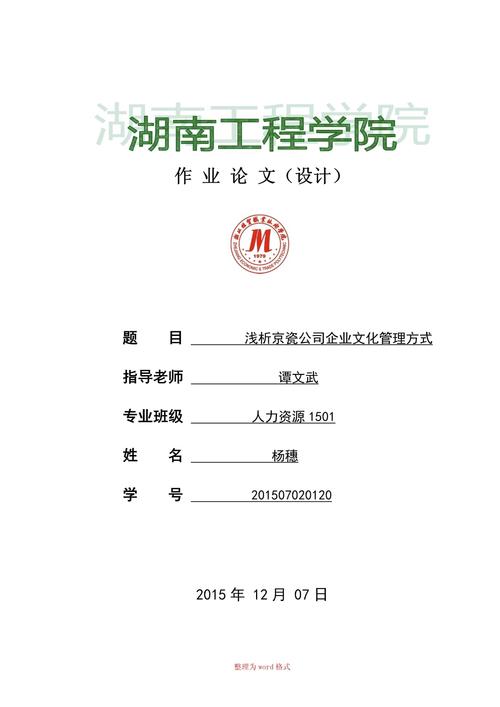
新建文档
打开 Microsoft Word,点击“文件”>“新建”,选择一个空白文档开始。
设置页面布局
点击“布局”选项卡,设置页面大小(如 A4)、边距(通常为默认值)、方向(纵向)等。
在“布局”中,确保页眉和页脚设置正确,以便后续添加页码和标题。
2. 创建封面和目录
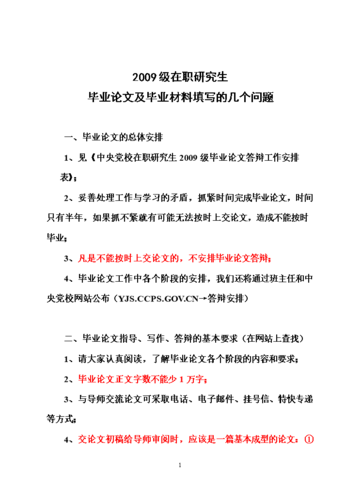
封面
在首页输入论文题目、作者姓名、学号、学院、专业、指导教师等信息,可以使用表格来对齐这些信息,使其看起来整洁美观。
创建一个三列表格,第一列是标签(如“题目”),第二列是冒号或破折号,第三列是具体内容。
目录
在第二页插入目录,点击“引用”选项卡,选择“目录”,然后选择一个合适的格式,Word 会自动根据文档中的标题生成目录。
3. 编写正文
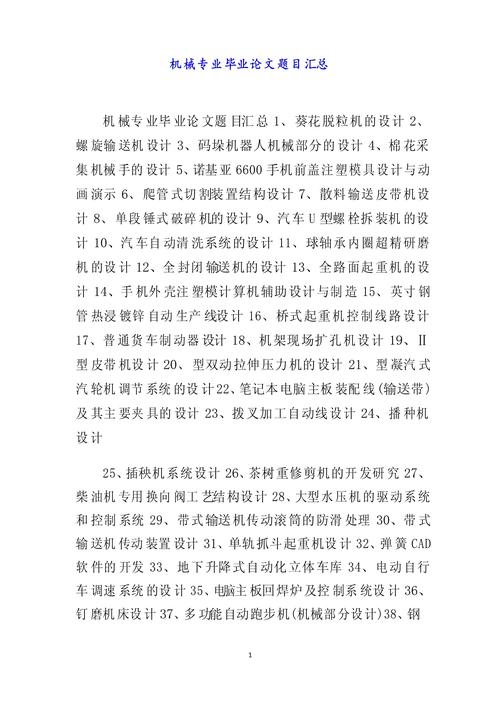
标题和章节
使用 Word 的多级列表功能来设置标题样式,毕业论文包括以下级别的H1(第一章),H2(1.1 节),H3(1.1.1 小节)等。
在“开始”选项卡中,选择“样式”区域右下角的小箭头,打开样式面板,确保各级标题已正确设置。
文本输入
按照论文要求的结构输入文本,注意段落格式,通常首行缩进两个字符,行间距为1.5倍或双倍行距。
插入表格和图表
对于需要展示的数据,可以使用 Word 的表格功能,点击“插入”选项卡,选择“表格”,然后绘制或输入数据。
图表可以通过 Excel 或其他软件制作后,以图片形式插入到 Word 中,点击“插入”>“图片”,选择文件进行插入。
引用和参考文献
使用 Word 的引用管理工具来管理文献,点击“引用”选项卡,选择“管理源”,添加所有参考文献。
在文中需要引用的地方,使用相应的引用样式插入引用标记。
4. 格式化和审阅
检查格式
确保所有标题、字体、字号、行间距等符合学校的要求。
检查页眉页脚,确保页码连续且正确。
语言和拼写检查
使用 Word 的拼写和语法检查功能,修正错误,点击“审阅”选项卡,选择“拼写和语法”。
添加页眉页脚
在页眉中添加论文标题或章节标题,在页脚中添加页码,双击页眉或页脚区域进行编辑。
5. 导出和打印
保存文档
定期保存文档,以防意外丢失,点击“文件”>“保存”,选择合适的位置和文件名。
导出 PDF
如果需要提交电子版,可以将 Word 文档导出为 PDF 格式,点击“文件”>“另存为”,选择 PDF 格式。
打印文档
在打印之前,进行一次完整的预览,确保格式无误,点击“文件”>“打印”,选择打印机和所需的打印设置。
相关问答 FAQs
Q1: 如何在 Word 中自动生成目录?
A1: 确保你的文档中使用了正确的标题样式(如 H1, H2, H3),将光标放在你想要插入目录的位置,点击“引用”选项卡,选择“目录”,再选择一个你喜欢的格式,Word 会自动根据你的标题生成目录。
Q2: 如何管理参考文献并在文中插入引用?
A2: 使用 Word 的引用管理工具可以方便地管理参考文献,点击“引用”>“管理源”,添加所有参考文献的详细信息,在你需要引用的地方,点击“引用”>“插入引用”,选择相应的文献,Word 会自动在文中插入引用标记,并在文末生成参考文献列表。
以上就是关于“word怎么写毕业论文”的问题,朋友们可以点击主页了解更多内容,希望可以够帮助大家!
内容摘自:https://news.huochengrm.cn/cydz/9737.html
